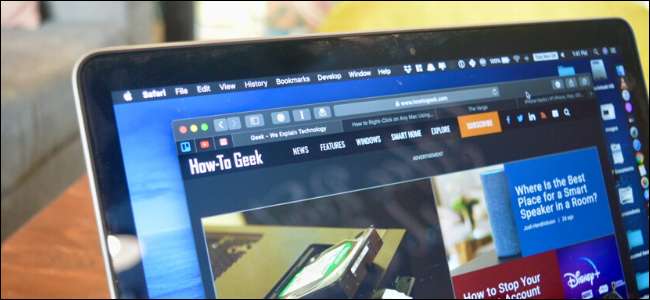
Teraz, gdy macOS Mojave ma tryb ciemny , czy nie byłoby fajnie, gdyby wszystkie strony internetowe automatycznie przełączały się w tryb ciemny wraz z interfejsem systemowym? Jest to możliwe przy użyciu Dark Reader rozszerzenie dla Safari, Chrome i Firefox.
Chociaż mówimy o tym samym rozszerzeniu, implementacje różnią się w Safari i Chrome (razem z Firefoksem). Poniżej omówimy obie wersje.
ZWIĄZANE Z: Jak włączyć tryb ciemny w macOS Mojave
Jak korzystać z Dark Reader w przeglądarce Chrome i Firefox
Rozszerzenie Dark Reader dla Chrom i Firefox jest prosty i łatwy w użyciu. Jeśli kiedykolwiek używałeś rozszerzenia w przeglądarce, poczujesz się jak w domu.
Po zainstalowaniu rozszerzenia Dark Reader do przeglądarki Chrome lub Firefox (linki powyżej) kliknij ikonę rozszerzenia „Dark Reader”.

Kliknij przycisk „Włącz”, aby włączyć tryb ciemny. Wszystkie otwarte witryny internetowe natychmiast przełączą się na ciemny motyw.
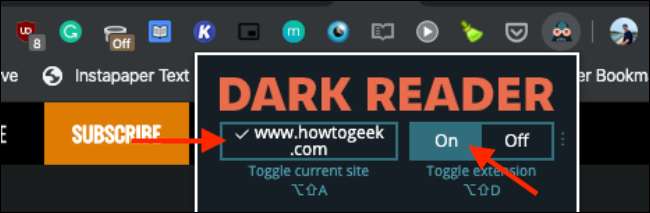
Cały czarny tekst i białe tło zostaną odwrócone. Jeśli chodzi o kolory i obrazy, nic nie zostanie dotknięte.
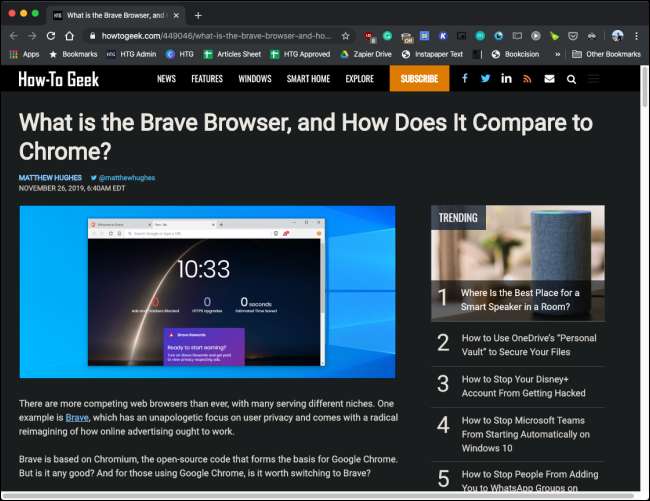
Aby wyłączyć tryb ciemny na danej stronie, kliknij rozszerzenie, a następnie wybierz przycisk „Przełącz bieżącą witrynę”.
Na karcie „Filtr” znajdziesz ustawienia trybu ciemnego. Stąd możesz przełączyć się na tryb światła i zmienić współczynnik kontrastu. Możesz także dodać filtr sepii lub skali szarości.
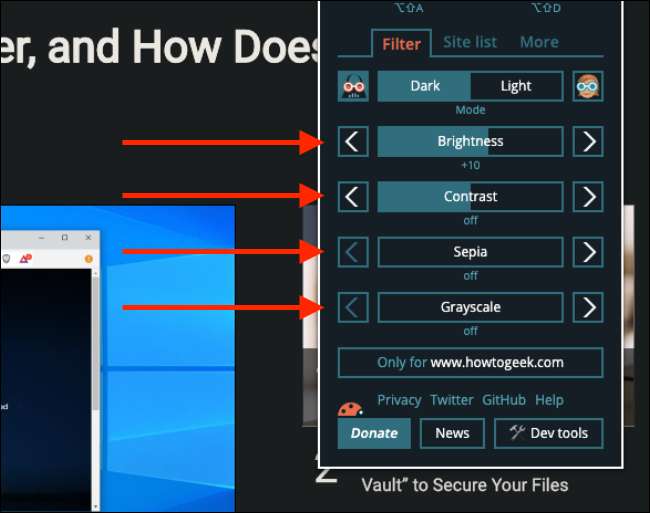
Aby zarządzać czarną listą, kliknij kartę „Witryny”. Tutaj możesz dodawać lub usuwać strony internetowe, które zawsze będą wyświetlane w trybie uproszczonym.
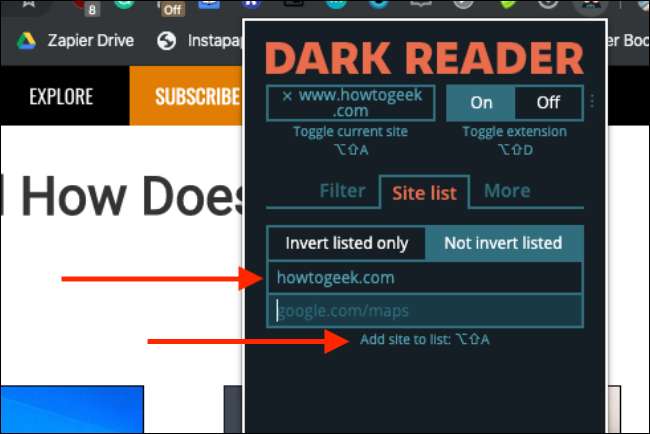
Interfejs Chrome obsługuje wygląd systemu Mac. Dlatego po włączeniu trybu ciemnego na komputerze Mac interfejs użytkownika Chrome również przełączy się w tryb ciemny. Ale to nie dotyczy rozszerzenia Dark Reader.
Chrome ma również wbudowany tryb ciemności brutalnej siły. Możesz przejść do sekcji Flagi i włączyć flagę „Wymuś tryb ciemny dla treści internetowych”, aby uzyskać tryb ciemny na wszystkich stronach internetowych. Przeczytaj nasz przewodnik, aby uzyskać szczegółowe instrukcje dotyczące włączenie flagi .
ZWIĄZANE Z: Jak wymusić tryb ciemny na każdej stronie internetowej w Google Chrome
Jak korzystać z Dark Reader w Safari
Safari obsługuje rozszerzenia inaczej niż Chrome i Firefox. Rozszerzenia Safari są teraz dystrybuowane jako aplikacje w App Store. To jeden z powodów, dla których Dark Reader kosztuje 4,99 USD w Mac App Store, podczas gdy jest dostępny bezpłatnie w Chrome i Firefox.
Wersja Safari ma jedną główną zaletę: synchronizuje się z globalnym trybem ciemnym w systemie macOS. Więc kiedy włączysz tryb ciemny w macOS (łatwo to zrobić za pomocą Nocna sowa Utility), wszystkie witryny natychmiast przejdą do ciemnego motywu.
Po zakupie Rozszerzenie Dark Reader otwórz aplikację. W oknie aplikacji kliknij przycisk „Aktywuj dla Safari”.
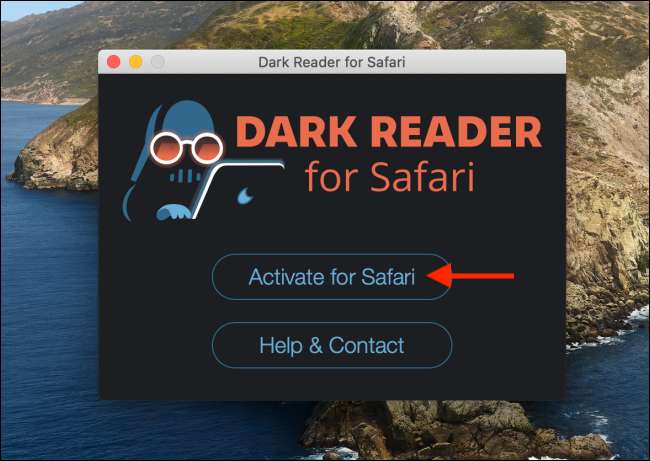
Spowoduje to otwarcie panelu Rozszerzenia w Safari. Kliknij znacznik wyboru obok „Dark Reader”, aby aktywować rozszerzenie.
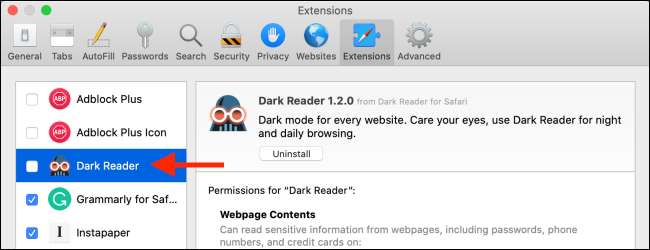
Zobaczysz teraz ikonę Dark Reader w Pasek narzędzi Safari . Kliknij przycisk „Dark Reader”, aby zobaczyć wszystkie opcje i ustawienia.
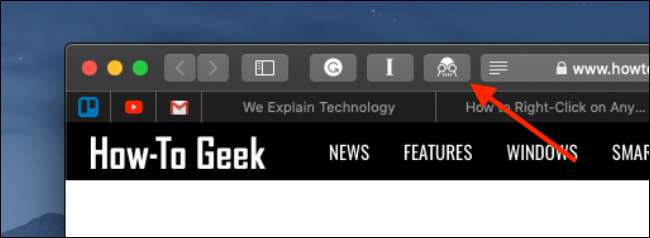
Aby włączyć tryb ciemny dla wszystkich witryn internetowych, kliknij przycisk „Włącz”. Przełącz się w tryb „Auto”, aby automatycznie przełączać tryb ciemny na podstawie preferencji systemowych Maca.
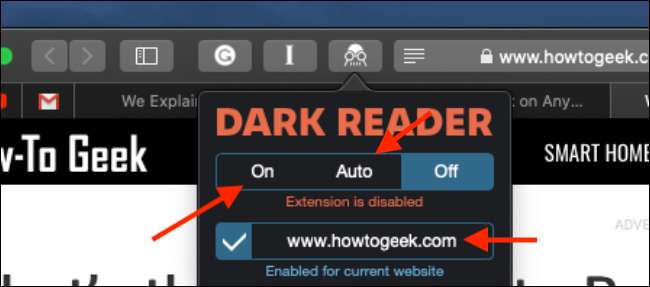
Jeśli obrazy i ikona nie wyglądają dobrze, upewnij się, że włączony jest „Tryb dynamiczny” (znacznie lepszy niż tryb filtru).
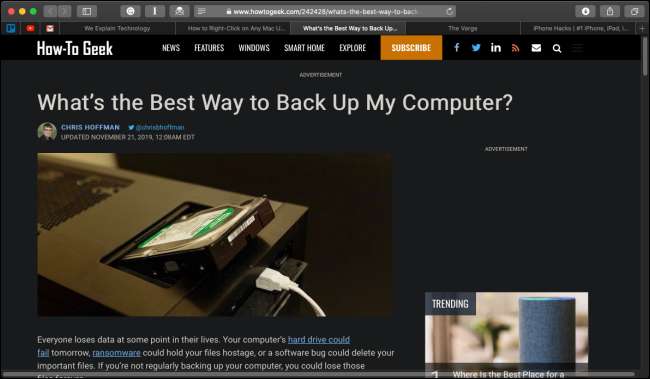
Jeśli chcesz wyłączyć tryb ciemny dla bieżącej witryny, kliknij przycisk „Włączono dla bieżącej witryny”. Możesz zmienić jasność i kontrast za pomocą suwaka w menu rozszerzenia.
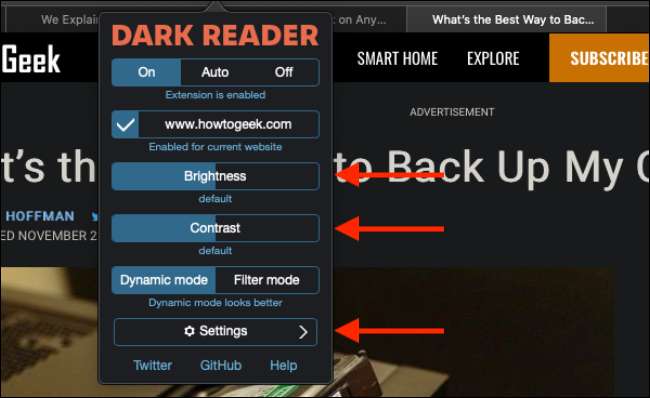
Kliknij przycisk „Ustawienia”, aby uzyskać więcej opcji. Z tego miejsca możesz domyślnie wyłączyć tryb ciemny dla wszystkich witryn internetowych. Opcja „Motyw” umożliwia skonfigurowanie niestandardowego motywu dla każdej witryny.

Teraz, gdy masz już systemowy tryb ciemny na komputerze Mac, dowiedz się, jak włączyć go w iPhone lub iPad z systemem iOS 13, iPadOS 13 lub nowszym.
ZWIĄZANE Z: Jak włączyć tryb ciemny na iPhonie i iPadzie







